提起word文档,相信大家都不会陌生,特别是对于学生群体和上班族来说,word文档算得上是最常用的办公软件之一。word文档是Microsoft的一款电子文档软件,直观的界面、强大的文字处理能力,使word文本成为最流行的个人计算机文本处理软件。相对于excel表格来说,word文档很快就能上手,而且掌握基础操作以后就能极大地为我们带来便利,节约时间和精力,提高效率。生活中,很多小伙伴喜欢拍照发朋友圈,并编辑成九宫格样式。其实,利用word也可以很方便地制作九宫格哦,具体怎么操作呢,别着急,快跟着小编一起往下学习吧!
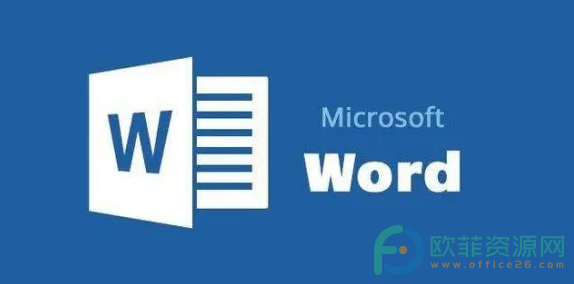
操作步骤:
第一步:打开word,找到并点击菜单栏的“插入”,任意添加一个文本框样式;

第二步:删除文本框中的文字,将文本框调整为正方形形状,接着调整为合适大小;
Word打字覆盖后面的字怎么办?
电脑在我们的日常生活中很常见,学生、上班族基本上都会用到电脑,电脑可以用来办公、学习、休闲娱乐等。很多人使用电脑最主要的用途基本上都是办公。相比于Excel,Word用起

第三步:按住ctrl键,推动刚才调整好的正方形复制出8个,并排列成九宫格形状(可通过横向分布和纵向分布调整),全部选中正方形,鼠标右键点击“组合”,在弹出的选项中继续点击“组合”。

第四步:选中组合在一起的九宫格,点击填充菜单中的图片按钮,导入自己的图片,九宫格就做好了。

以上就是利用word制作九宫格的方法了,怎么样,是不是很简单呢,还不知道怎么利用word制作九宫格的小伙伴快去试试吧,希望对你有帮助。
word超链接打不开怎么处理?
电脑在我们的日常生活中很常见,学生、上班族基本上都会用到电脑,电脑可以用来办公、学习、休闲娱乐等。很多人使用电脑最主要的用途基本上都是办公。相比于Excel,Word用起





